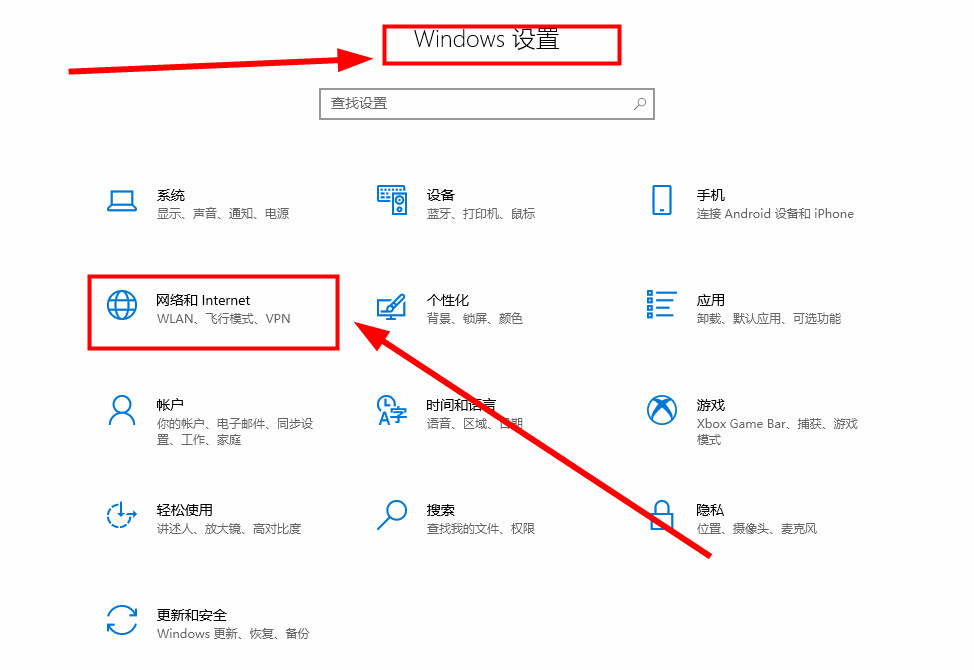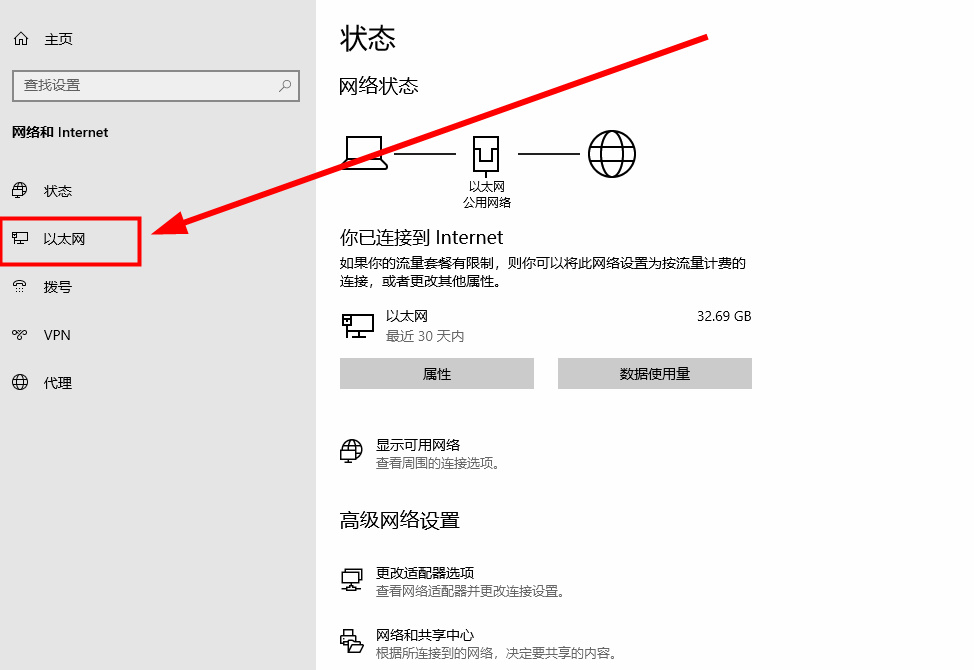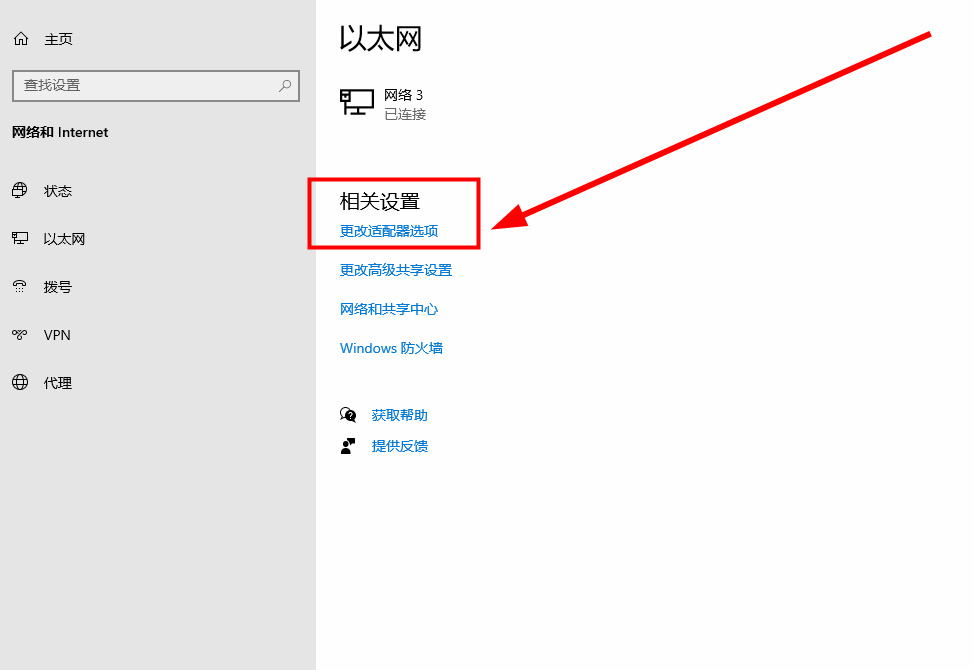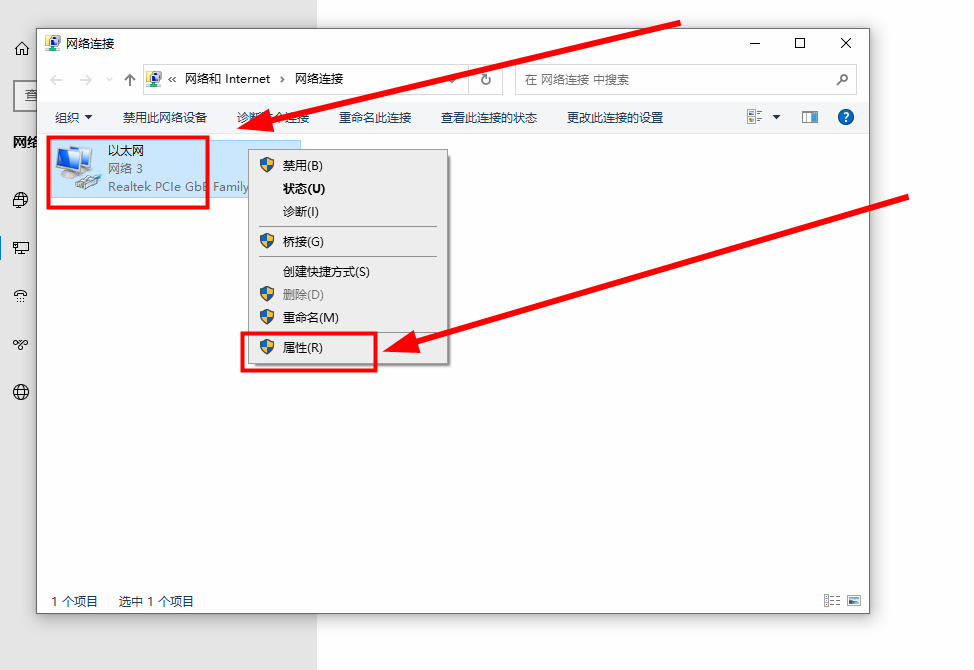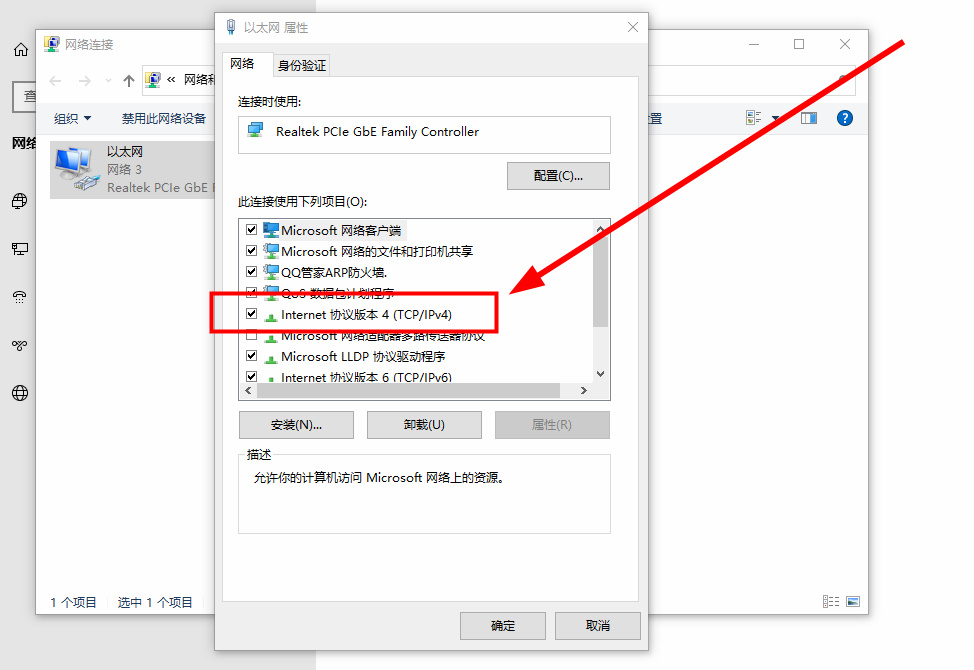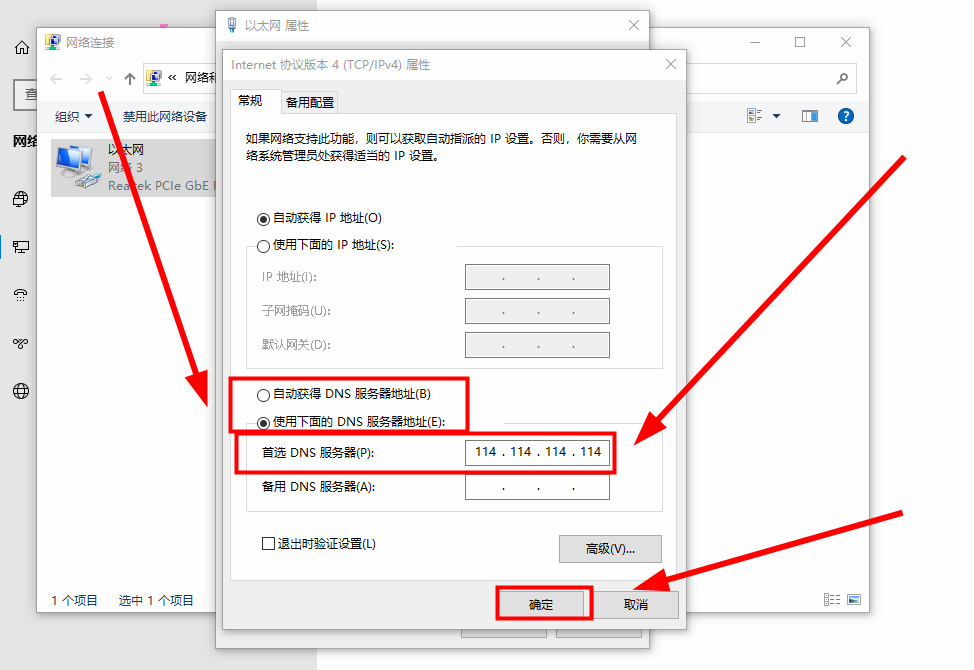win10以太网已连接无法上网怎么办
网络在现实生活已经成为了一个不可或缺的东西,一些用户发现自己的win10系统的电脑连接上了以太网,但是无法上网,立马就会有很多人问我win10系统连接了以太网但无法上网怎么解决,今天就由我教大家完成下面具体的操作步骤吧。
win10以太网已连接无法上网怎么办
1.第一步,首先同时按住键盘上的【win+I】按键,进入【设置】界面,然后在点击页面下方的【网络和Internet】进入。
2.第二步,进入后点击页面左侧栏的【以太网】。
3.第三步,接着在点击页面右边【相关设置】下面的【更改适配器选项】进入。
4.第四步,然后鼠标右击以太网,点击下拉里的【属性】。
5.第五步,接着找到如下图的选项,并且双击进入。
6.第六步,进入后我们把下面的【使用下面的DNS服务器地址(E)】勾选起来,最后把【首选DNS服务器】修改为【114.114.114.114】,在点击页面右下角的【确定】就完成了。